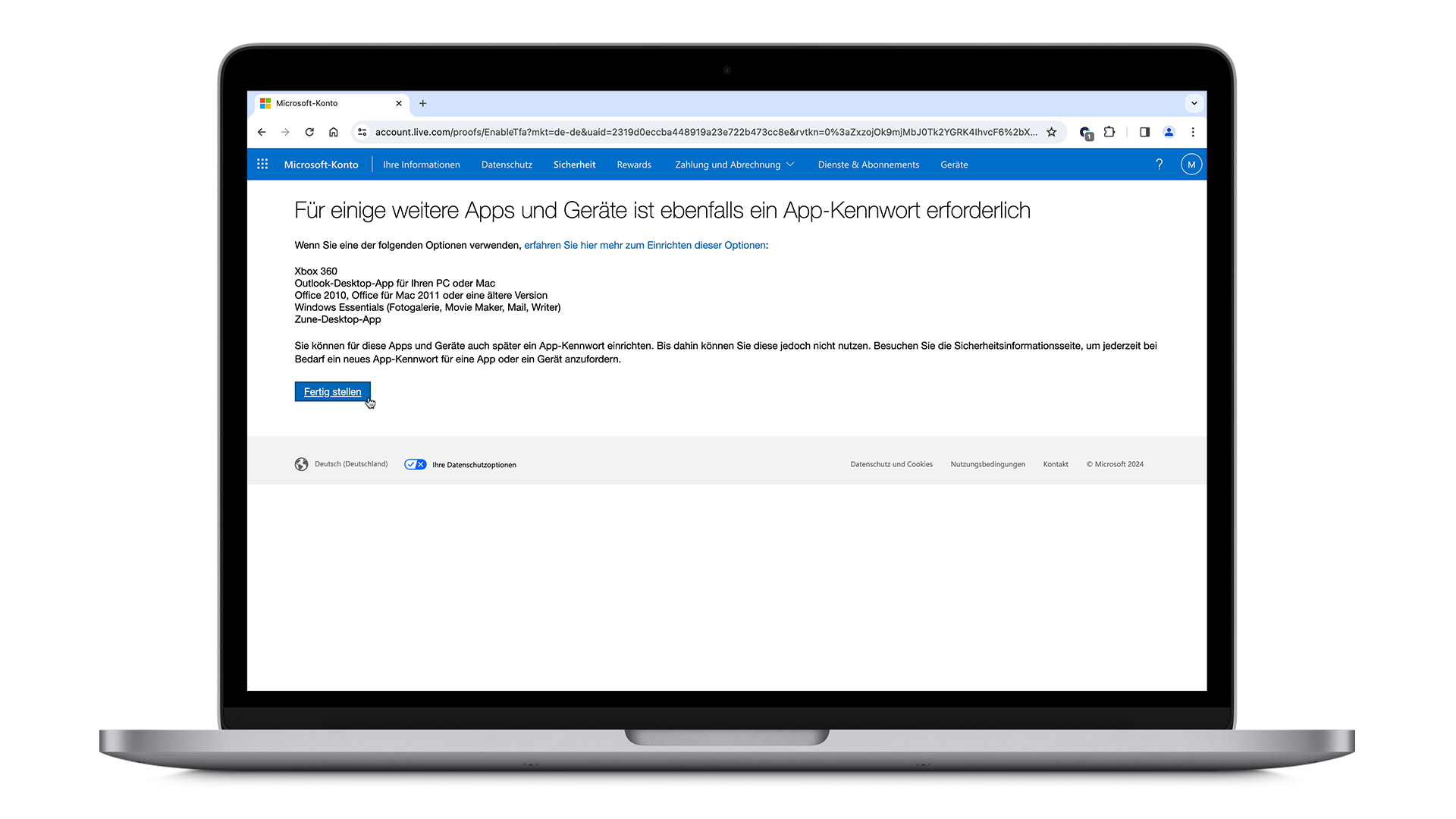Sie können heylogin als 2FA-Authenticator anstelle von Microsoft Authenticator für Ihr Microsoft-Konto verwenden. So richten Sie es ein:
- Melden Sie sich bei Ihrem Microsoft-Konto an. Scrollen Sie nach unten und klicken Sie auf die Kategorie Sicherheit. Klicken Sie im Dropdown-Menü auf Zusätzliche Sicherheitsoptionen.
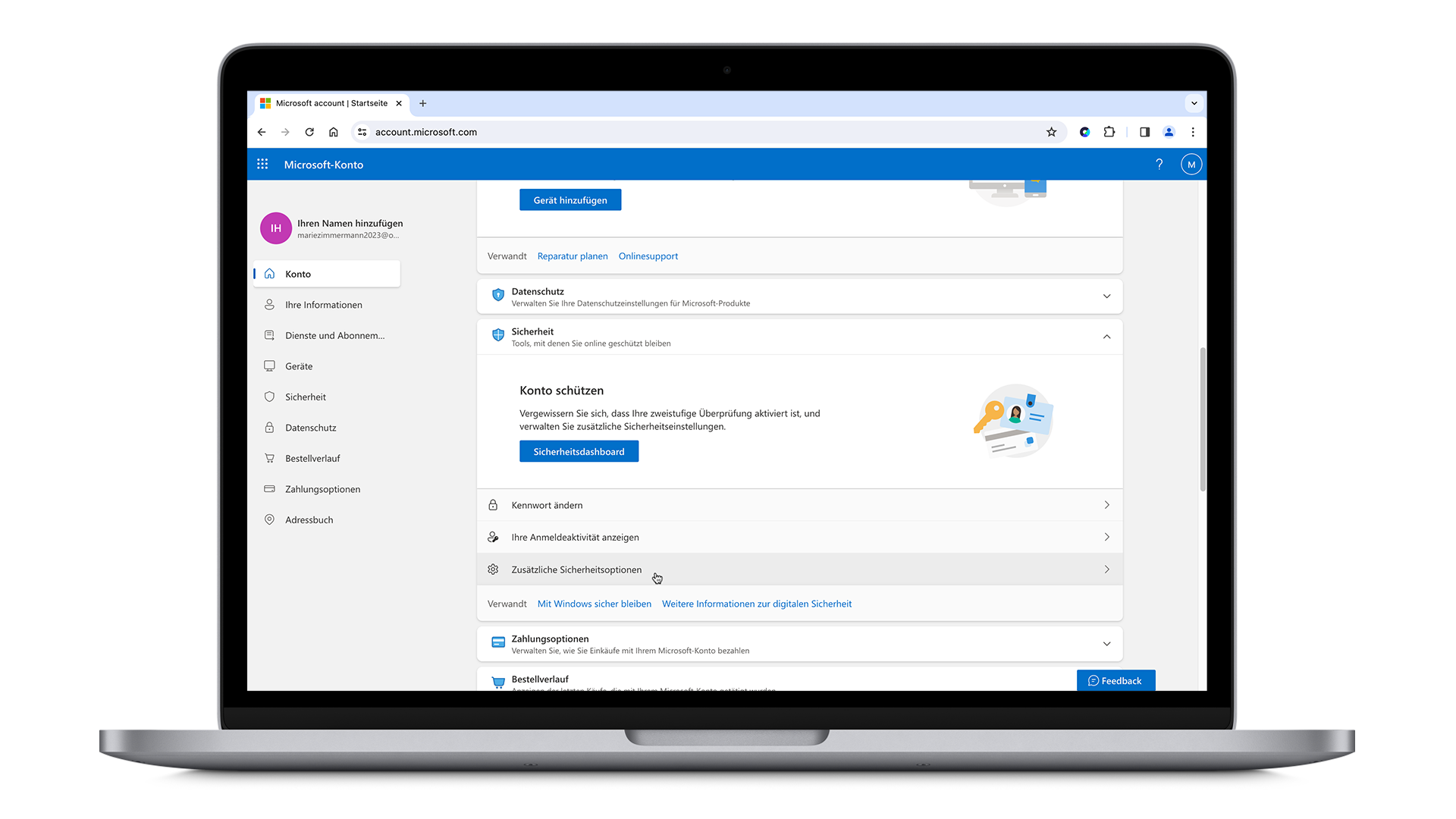
- Unter Zusätzliche Sicherheitsoptionen finden Sie das Feld Zweistufige Überprüfung. Klicken Sie auf Aktivieren.
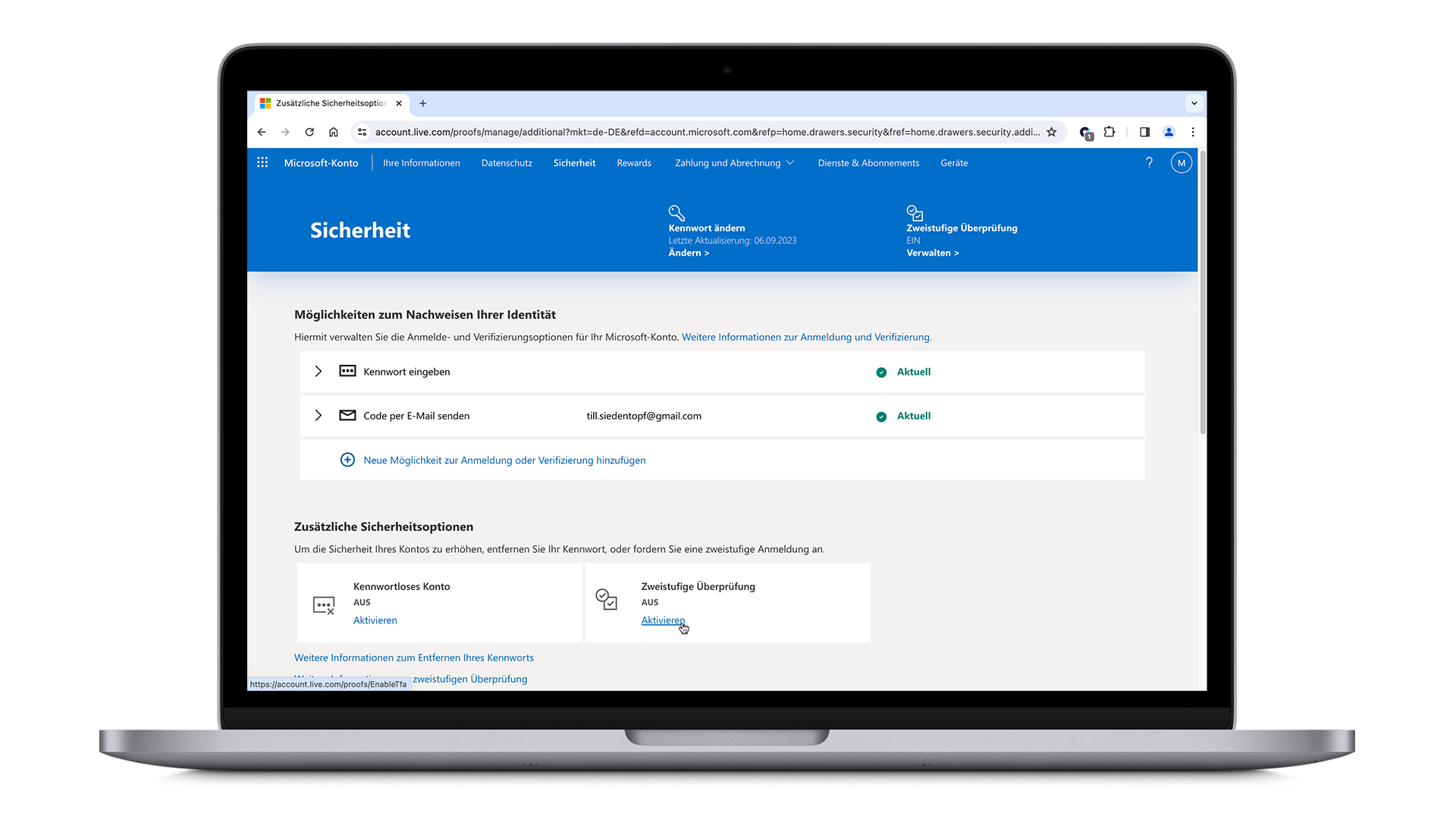
- Klicken Sie im nächsten Fenster auf Weiter.
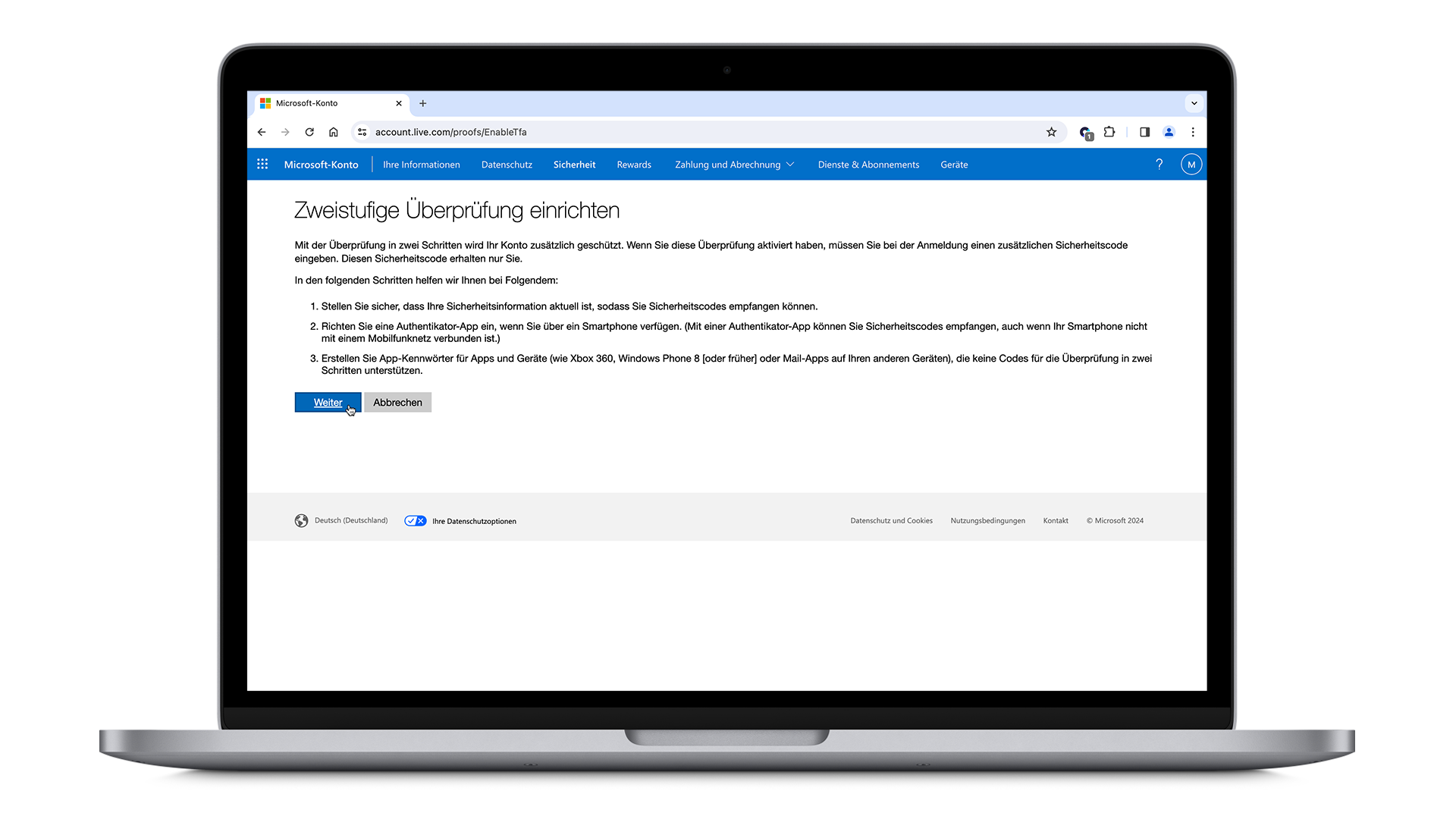
- Stellen Sie nun sicher, dass unter Identität überprüfen mit: App ausgewählt ist. Anstatt auf Jetzt herunterladen zu klicken, klicken Sie oben auf eine andere Authentifikator-App einrichten.
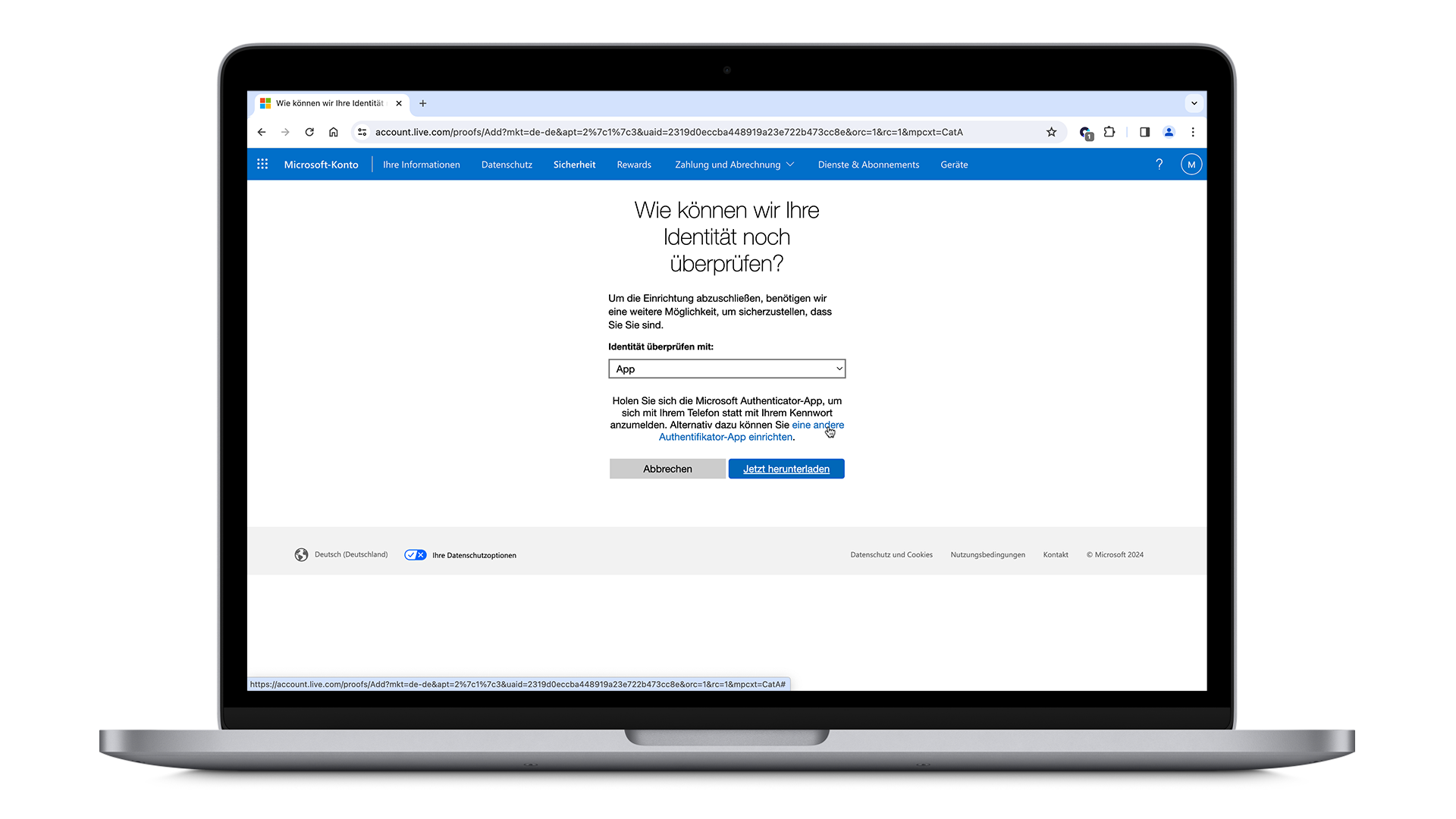
- Auf der nächsten Seite müssen Sie möglicherweise das erscheinende heylogin-Overlay schließen. Es wird ein anderes heylogin-Overlay über dem QR-Code angezeigt. Klicken Sie auf Zu Login hinzufügen.
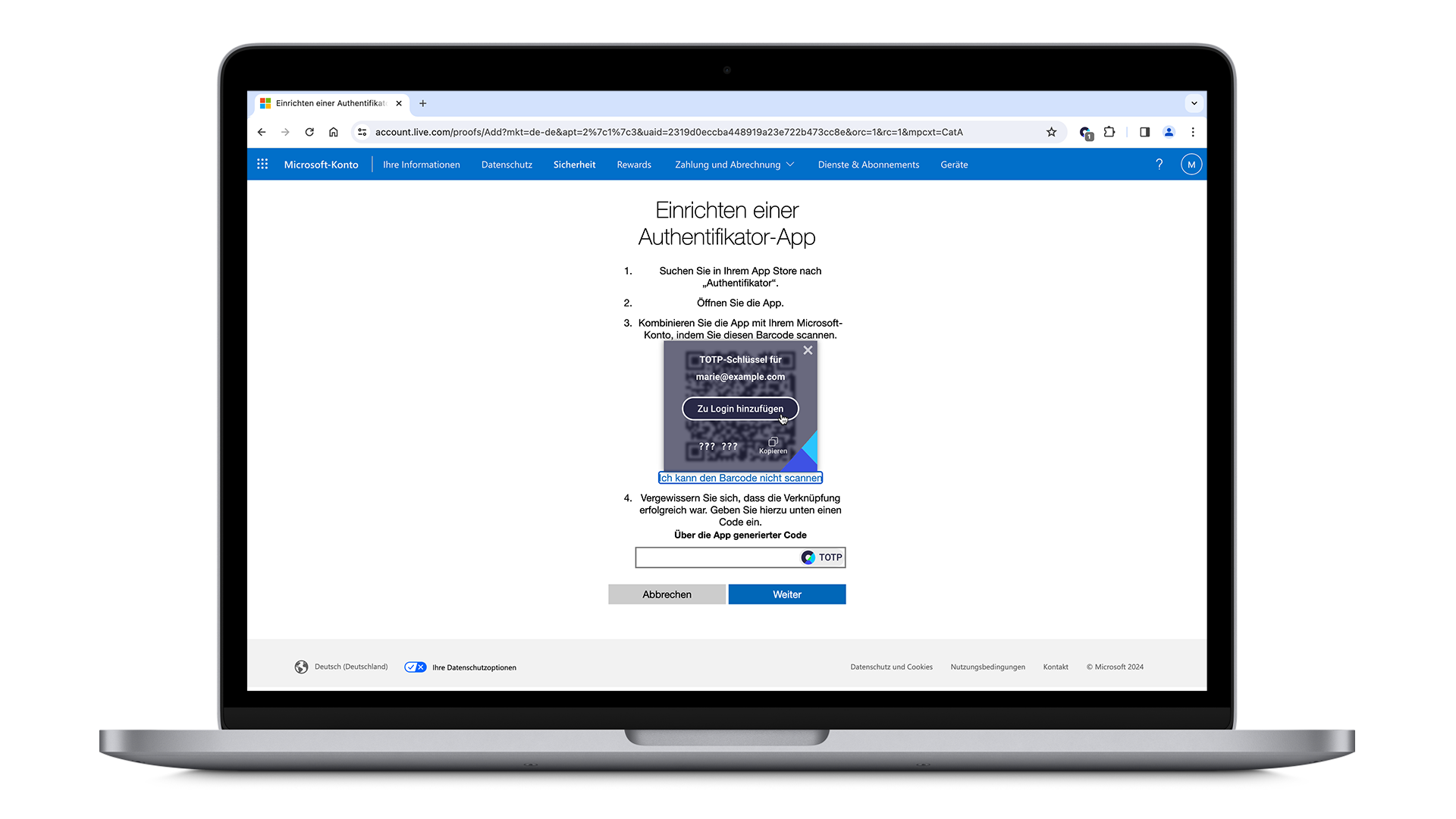
- Als Nächstes wird ein 6-stelliger TOTP-Code generiert. Klicken Sie auf das kleine Kopiersymbol daneben.
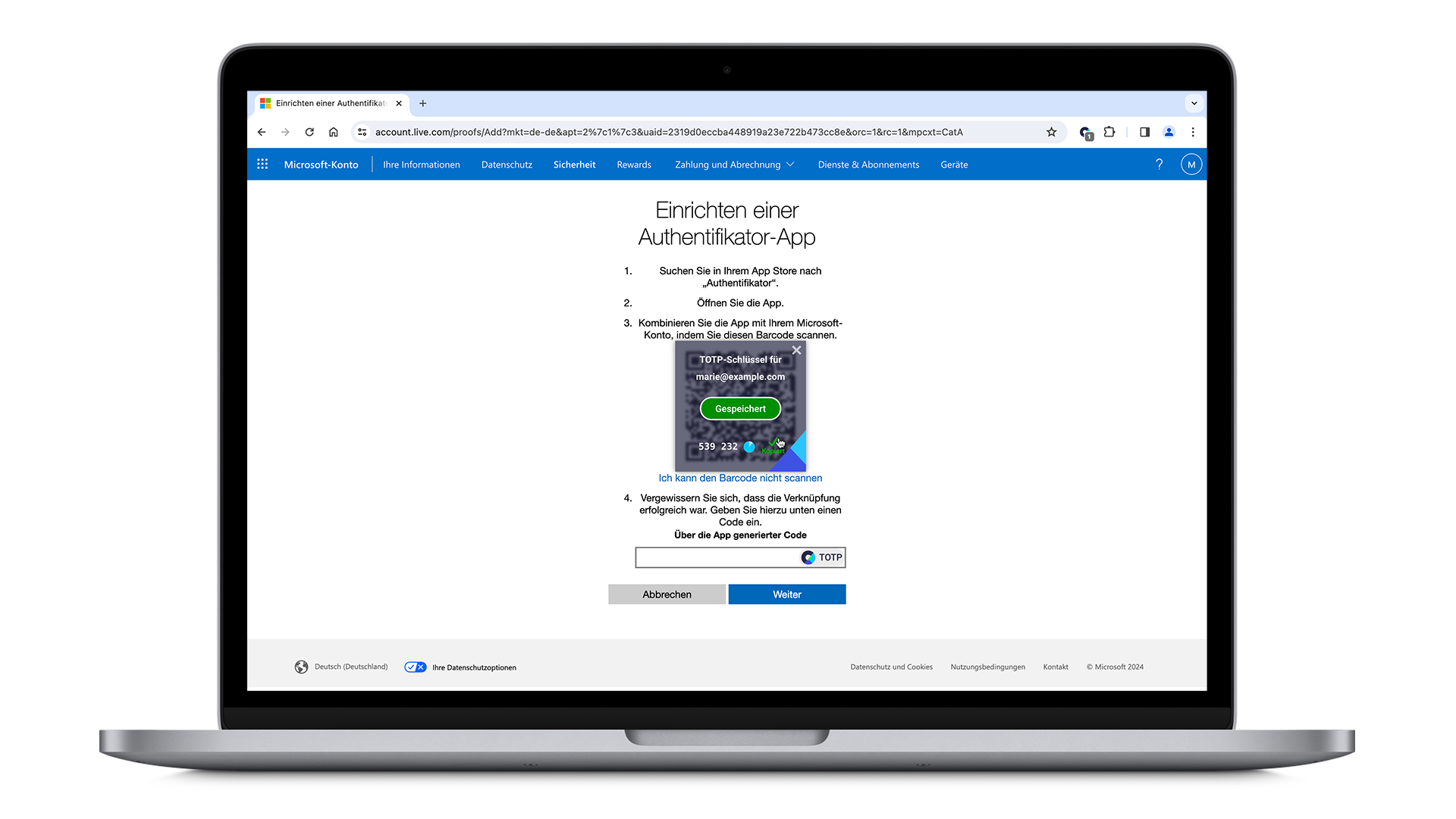
- Fügen Sie ihn unter Nr. 4 mit der Tastenkombination Strg + V auf dem PC oder Cmd + V auf dem Mac ein und klicken Sie auf Weiter.
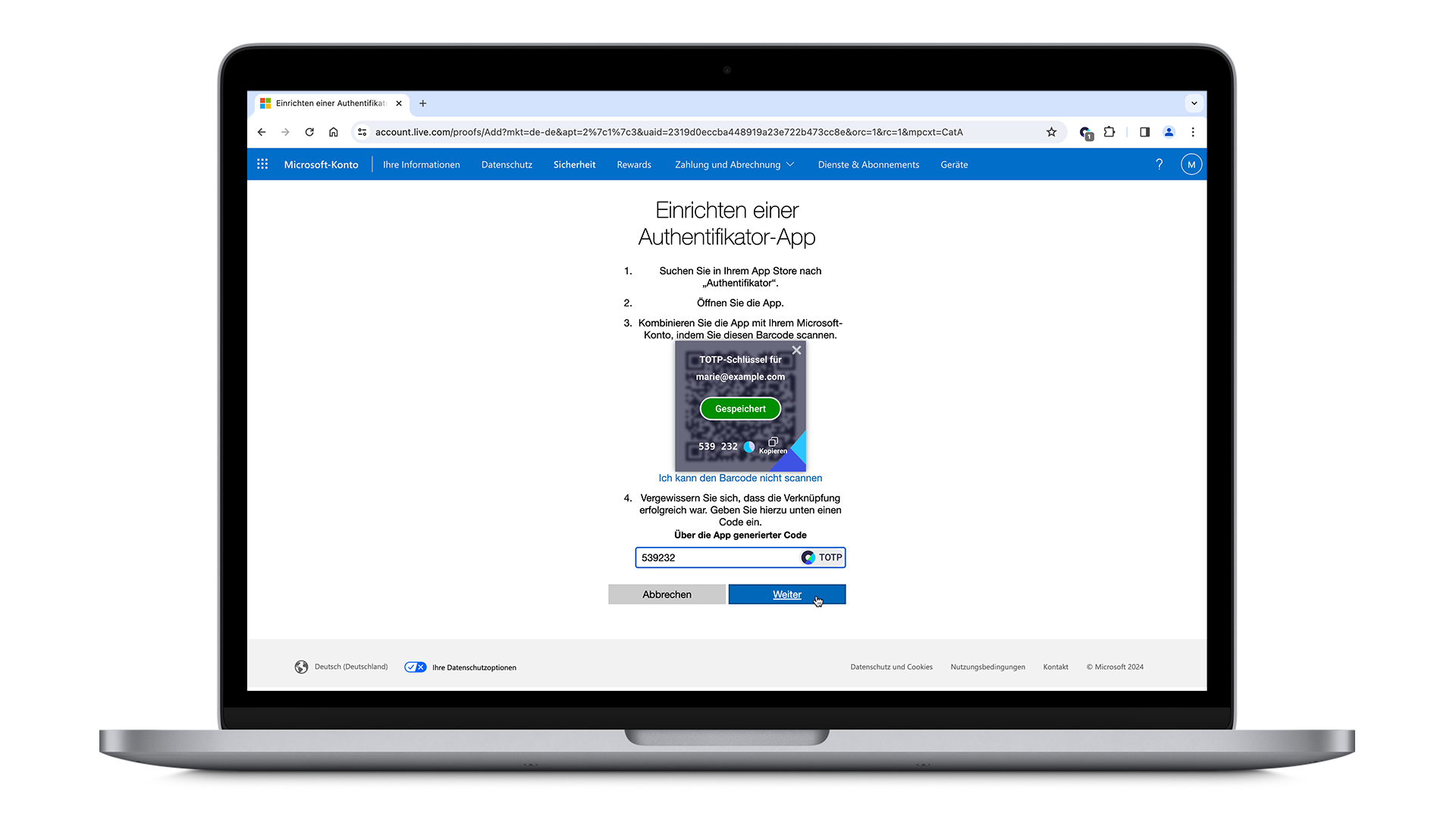
- Klicken Sie im nächsten Fenster auf Weiter.
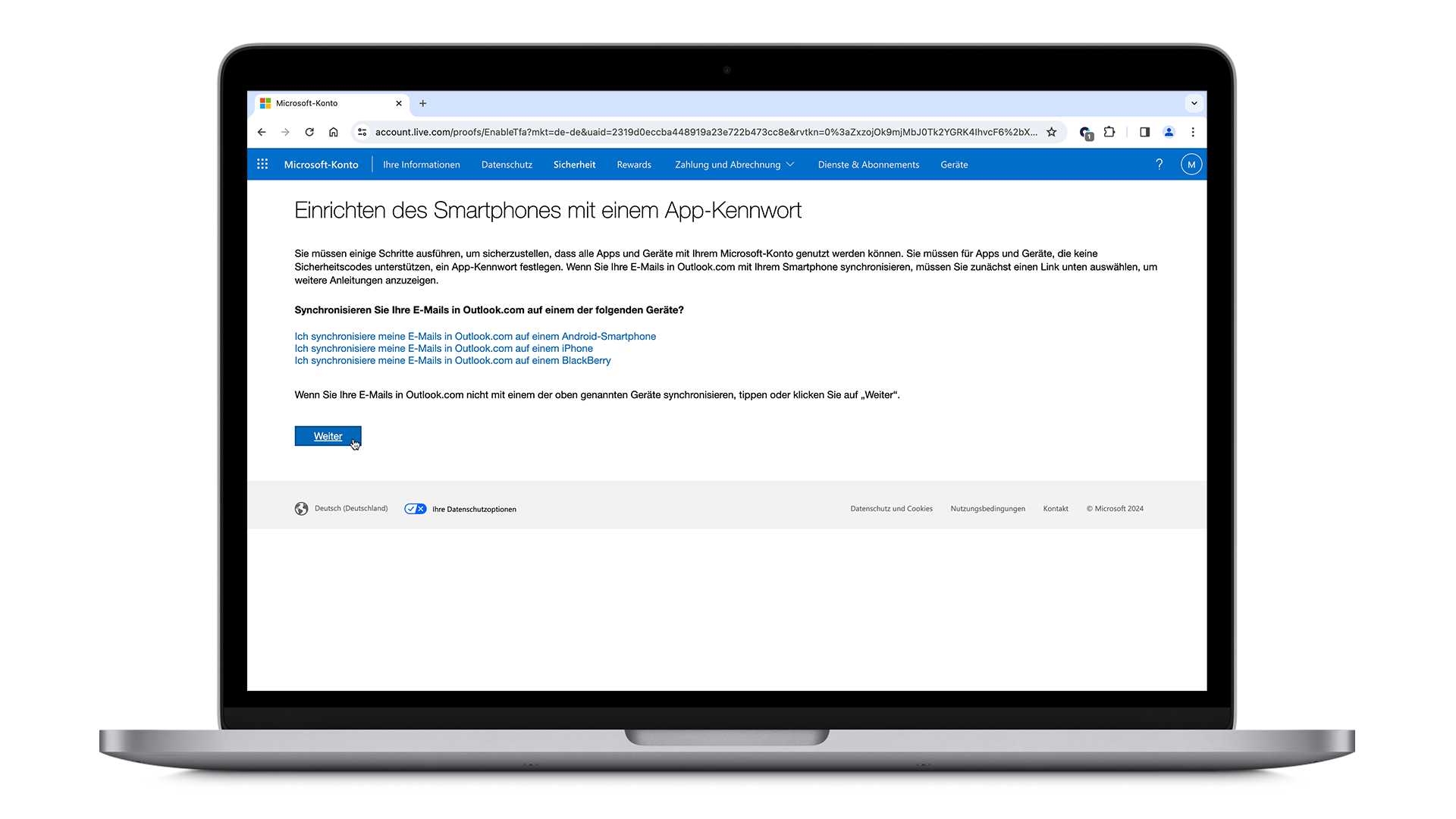
- Klicken Sie im letzten Fenster auf Fertig stellen und Sie sind fertig.